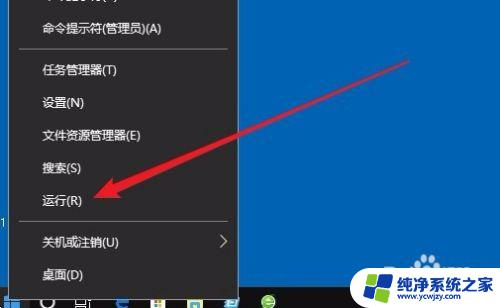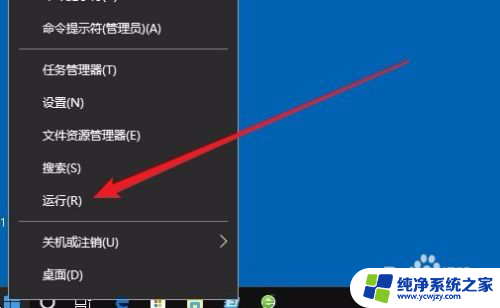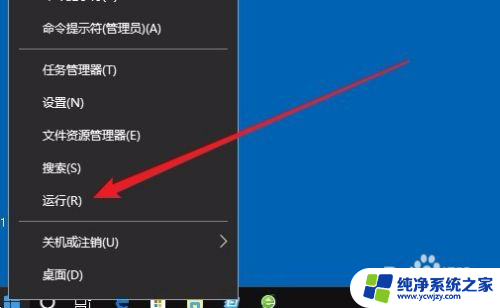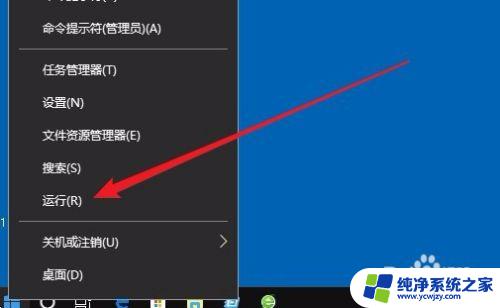win10自启动设置 win10如何设置开机自启动程序
更新时间:2023-11-28 15:54:01作者:jiang
win10自启动设置,Win10作为目前最新的操作系统,为用户提供了许多便利的功能,其中之一就是自启动设置,这使得我们可以在开机后自动运行特定的程序,提高工作效率。无论是个人用户还是企业用户,都可以通过简单的设置来实现开机自启动程序。接下来我们将介绍Win10如何设置开机自启动程序,并探讨这一功能对我们日常使用的重要性。无需再为每次开机后手动打开所需的程序而烦恼,让Win10帮助我们自动完成这一任务。
操作方法:
1.
首先按键盘的“win键“,出现工具框后。点击左下角位置的“设置”,出现新的工具框后再进行下一步操作。

2.进入到“设置”的界面后,点击第二行第一个选项“应用”,进入到新的界面后再进行下一步操作。
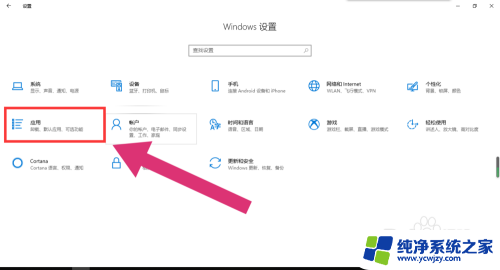
3.进入到“应用”的设置界面后,点击左侧工具栏中的最后一项“启动”。进入新的界面后再进行下一步操作。
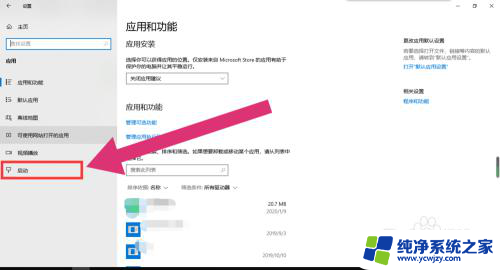
4.进入“启动项”的设置界面后,将可开机自启的应用后方的开关开启该应用就会开机自启。开关关闭则反之。
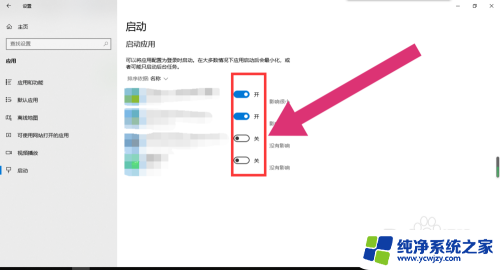
以上是win10自启动设置的全部内容,如果你遇到类似的情况,请参照我的方法进行处理,希望对大家有所帮助。